في بيئة العمل الرقمية الحديثة نعتمد يوميًا على عشرات الأدوات: البريد، إدارة المشاريع، جداول البيانات، التسويق، التجارة الإلكترونية… المشكلة أن هذه الأدوات تعمل غالبًا في جزر منعزلة، ما يفرض علينا تكرار إدخال البيانات وتنفيذ خطوات روتينية مرهقة. هنا يأتي دور أتمتة المهام (Automation) عبر Zapier لربط التطبيقات وتنفيذ الإجراءات تلقائيًا كي تركز على عملك الحقيقي لا على الأعمال المكررة.
🔗⭐ يمكنك زيارة الموقع الرسمي من هنا: Zapier
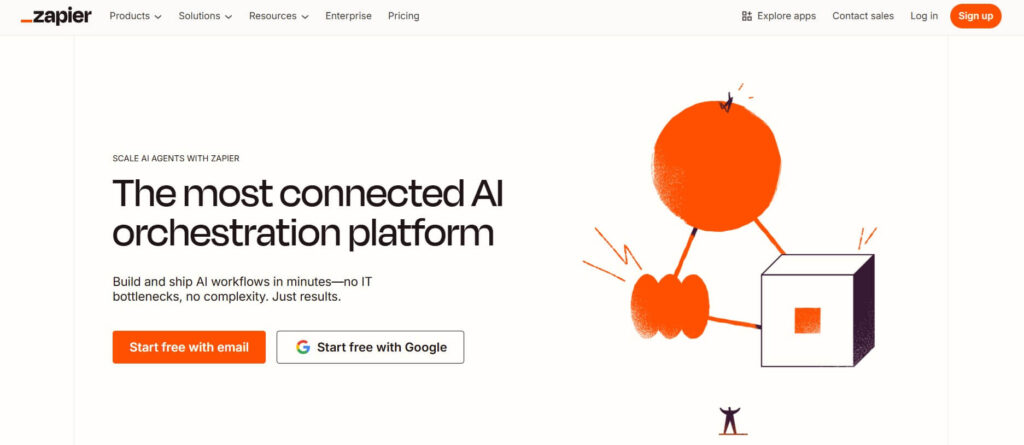
في هذه المراجعة سنتعرّف على: ما هي Zapier وكيف تعمل؟ أبرز المزايا والقيود؟ أمثلة عملية للاستخدام اليومي والاحترافي؟ الخصائص المتقدمة مثل Zaps متعددة الخطوات، Filters، Paths، Webhooks، Tables، Interfaces، Chatbots، إلى جانب الأسعار ومقارنة سريعة مع Make (Integromat) ونصائح عملية للبدء السريع.
ما هي أداة Zapier؟ وكيف تُبسِّط التدفقات (Workflows) بدون برمجة
Zapier منصة أتمتة سحابية تأسست عام 2011 لربط آلاف التطبيقات ببعضها من خلال مهام سير عمل تُسمّى Zaps. كل Zap يتكون من:
- Trigger (المحفِّز): حدث يقع في تطبيقٍ ما ويبدأ الأتمتة (وصول رسالة، إنشاء صف، صفقة جديدة، نموذج مُرسَل…).
- Action (الإجراء): ما يجب أن يحدث تلقائيًا بعدها (إضافة مهمة، إنشاء مستند، إرسال إشعار، تحديث سجل…).
مثال كلاسيكي: عند وصول بريد جديد في Gmail يحتوي على مرفق (Trigger) → احفظ المرفق تلقائيًا في Google Drive وأرسل تنبيهًا إلى Slack (Actions).
بهذه البساطة تصنع جسورًا بين تطبيقاتك بلا كود، وتُحوِّل الخطوات اليدوية إلى أتمتة ذكية.
كيف تعمل Zapier خطوة بخطوة (Time-Saving Automation)
1) اختيار Trigger (المحفِّز)
تحديد الحدث الذي سيطلق الأتمتة:
- رسالة جديدة في Gmail
- بطاقة مضافة إلى Trello
- صف جديد في Google Sheets
- عميل محتمل في HubSpot
- عملية شراء في Shopify
2) تحديد Actions (الإجراءات) ومعالجة البيانات
تُسلسل إجراءً أو أكثر بعد المحفّز:
- إرسال إشعار إلى Slack
- إنشاء مهمة في Asana
- توليد فاتورة في QuickBooks
- إضافة جهة اتصال إلى Mailchimp
- تنسيق نص/تاريخ عبر Formatter
3) تشغيل الـ Zap ومراقبة الأداء
بمجرد التفعيل يعمل Zap تلقائيًا في الخلفية. يمكنك مراقبة السجلات (Task History) ومعالجة الأخطاء، وتفعيل Autoreplay في الخطط الأعلى لإعادة المحاولات تلقائيًا إذا تعثّر تطبيق خارجي.
مميزات Zapier الأساسية – تكامل التطبيقات وأتمتة ذكية
دعم هائل للتطبيقات (Integrations)
أكثر من 6000–7000 تكامل تغطي الإنتاجية والتسويق والمبيعات والدعم والمحاسبة والتجارة الإلكترونية… من Gmail، Slack، Trello، Asana، Google Sheets، Notion، Shopify، WordPress، Zoom وغيرها.
واجهة بدون أكواد (No-Code)
محرّر بصري واضح، خطوات متسلسلة، مع قوالب جاهزة تُسهِّل البدء فورًا حتى لمن لا يملكون خبرة تقنية.
Zaps متعددة الخطوات + شروط وفروع (Filters & Paths)
ابنِ تدفقات عميقة:
- Multi-step Zaps لربط سلاسل طويلة من الإجراءات.
- Filters لتنفيذ الأتمتة فقط عند استيفاء شروط محددة (بريد من نطاقٍ معيّن، قيمة أكبر من رقم…).
- Paths لصنع فروع إذا/وإلا لاتخاذ قرارات مختلفة بناءً على البيانات.
Webhooks وAPIs لتكاملات مخصصة
لو لم تجد تطبيقك، استخدم Webhooks لإرسال/استقبال JSON وربط أي خدمة تقريبًا. هذا يوسّع قدرات Zapier ليقترب من مرونة البيئات القابلة للبرمجة.
مُعالِجات البيانات (Formatter/Utilities)
تنسيق نصوص وتواريخ وأرقام، تقسيم/دمج حقول، استخراج نطاقات بريدية، تحويل حالات أحرف… كي تصل البيانات إلى وجهتها بالشكل الصحيح.
منتجات مدمجة: Tables وInterfaces وChatbots
- Zapier Tables: مخزن بيانات خفيف لإدارة جداول بسيطة داخل المنصة.
- Zapier Interfaces: واجهات إدخال/نماذج ولوحات بسيطة لتشغيل Zaps من شاشة مخصّصة.
- Zapier Chatbots: بوتات تفاعلية تقوم بإجراءات عند تلقي رسائل/أوامر محددة.
عيوب Zapier وحدود الاستخدام – ما الذي ينبغي معرفته
- الخطة المجانية محدودة: غالبًا 100 مهمة/شهر وعدد Zaps محدود.
- التكلفة قد ترتفع مع الحجم: مع تضاعف المهام والمستخدمين.
- تأخيرات محتملة في الخطط الأدنى: بعض الـ Triggers/Actions تُنفّذ بدورات مجدولة لا لحظيًا.
- تعقيد السيناريوهات الكبيرة: بناء تدفقات معقدة جدًا قد يحتاج تجريبًا وصيانة.
- إدارة أفضل عبر الحاسوب: تجربة إدارة Zaps على الهاتف ليست مثالية.
أمثلة عملية – أتمتة مهام تسوّق، مبيعات، دعم، ومحتوى
تجارة إلكترونية (Shopify / WooCommerce)
- طلب جديد → أرسل Email شكر عبر Gmail → أضف العميل إلى Mailchimp → دوّن الصف في Sheets → أنشئ فاتورة QuickBooks.
- إلغاء/استرجاع → أرسل تنبيهًا فوريًا في Slack لفريق الدعم.
تسويق رقمي ومحتوى (WordPress / Social)
- نشر تدوينة في WordPress → شارك تلقائيًا على LinkedIn/Twitter → أضف اللقطة إلى قاعدة محتوى في Notion.
- نموذج Typeform لحملة → أضف جهات الاتصال إلى CRM وابدأ رحلة بريدية.
فرق المبيعات (CRM)
- صفقة جديدة في HubSpot → أنشئ مهمة متابعة في Asana → أرسل إشعارًا لمدير البيع عبر Slack.
- تغيير مرحلة الصفقة → حدّث لوحة Trello تلقائيًا.
دعم فني (Zendesk / Intercom)
- تذكرة جديدة → سجلها في Sheets للإحصاءات الأسبوعية → إن لم تُغلق خلال 24 ساعة أرسل تذكيرًا آليًا للوكيل المسؤول.
إدارة الفريق والوقت
- أحداث Google Calendar الأسبوعية → أنشئ وثيقة أجندة لكل اجتماع في Docs مع template ثابت → أرسلها قبل الموعد بساعتين.
خصائص متقدمة لاستخدام محترف (Automation at Scale)
Versioning وFolders وShared Workspaces
نظّم Zaps في مجلدات، وأنشئ نسخًا (Clone) للتعديل السريع، وشاركها مع الفريق عبر Workspaces مع صلاحيات دقيقة.
Error Handling وTask History
تابع السجلات، افحص الأخطاء، فعّل Autoreplay، وضع تنبيهات في Slack عند فشل خطوة حرجة.
Data Governance & Security
سياسات وصول لكل عضو/فريق، مراجعات دورية للأذونات (OAuth)، والتأكد من الامتثال الداخلي.
الأمان والخصوصية في Zapier – تشفير ومعايير امتثال
- تشفير أثناء النقل (TLS) وعند التخزين (AES-256).
- امتثال لسياسات الخصوصية (مثل GDPR).
- ضوابط وصول دقيقة (Scopes/OAuth) وعدم بيع البيانات لطرف ثالث.
نصيحة: فعّل المصادقة الثنائية (2FA)، وامنح أقل صلاحية لازمة للتطبيقات المتصلة، وراجع الأذونات دوريًا.
خطط الأسعار – Zapier Pricing (لمختلف الاحتياجات)
تختلف الأسعار بحسب عدد المهام/الشهر وعدد المستخدمين والخصائص المتقدمة. الدفع السنوي عادةً أوفر من الشهري.
- الخطة المجانية: مناسبة للتجربة، مهام محدودة، Zaps بسيطة.
- Starter / Professional: لاحتياجات فردية أو صغيرة مع Multi-step Zaps وميزات تنسيق بيانات وفلترة.
- Team: مساحات عمل مشتركة، أذونات متقدمة، إدارة فرق.
- Enterprise: أمان وحوكمة على مستوى الشركات (SSO/SAML، سياسات، دعم مخصص).
يمكنك الاطلاع على خطط الأسعار مباشرة من هنا: الأسعار – Zapier
مقارنة Zapier مع Make (Integromat) – أتمتة المهام مقابل السيناريوهات المرئية
| الخاصية | Zapier | Make (Integromat) |
|---|---|---|
| سهولة البدء | عالية جدًا (No-Code واضح) | متوسطة إلى متقدمة |
| عدد التطبيقات | 6000+ | 1500+ (مع HTTP/API لتوسعة) |
| بناء التدفقات | خطوات خطيّة مع Paths/Filters | محرر بصري غني (Routers/Branches/Loops) |
| الخطط المجانية | محدودة نسبيًا | أكثر سخاءً غالبًا |
| معالجة الأخطاء | جيّدة + Autoreplay | ممتازة مع اختبار كل جزء |
| السعر مقابل الحجم | أعلى عادة | اقتصادي لسيناريوهات ضخمة |
| الخلاصة: |
- اختر Zapier إن أردت البدء السريع، مكتبة تكاملات أوسع، وتجربة No-Code بسيطة.
- اختر Make إن كنت تحتاج سيناريوهات معقدة جدًا بسعر أقل، وتفضّل محرّرًا مرئيًا تفصيليًا.
بدائل Zapier – لاختيار مناسب للحالات الخاصة
- IFTTT: ممتاز للمهام البسيطة وللاستخدام الشخصي/المنزلي (Applets)، لكنه أقل ملاءمة لبيئات الأعمال.
- n8n / Pipedream: خيارات تقنية أقرب للمطورين، مرونة عالية، وبعضها مفتوح المصدر، لكن بجهد إعداد أعلى.
- Workato / Tray.io: منصات مؤسسية قوية جدًا، لكن بتكلفة أعلى وبُعد تقني أكبر.
لمن تناسب Zapier؟ ومتى لا تكون الخيار الأفضل
تناسبك إذا:
- تريد أتمتة بدون برمجة وبخطوات سريعة.
- تحتاج ربط منظومة تطبيقات أعمال شائعة.
- تبحث عن قوالب جاهزة وأتمتة يمكن لأي فرد بالفريق فهمها وصيانتها.
قد لا تناسبك إذا:
- ميزانيتك محدودة جدًا مع حجم مهام ضخم شهريًا.
- تحتاج مخططات مرئية معقدة جدًا (Loops كثيفة، خرائط بيانات متداخلة).
- تريد بيئة قابلة للبرمجة الكاملة وإنشاء مكونات مخصصة بكثافة.
أفضل ممارسات البدء السريع (Playbook مختصر)
- ابدأ صغيرًا: اختر مهمتين متكررَتَين وأنشئ Zap لكلٍّ منهما.
- استعمل القوالب: وفّر وقت الإعداد الأولي.
- نظّف البيانات أثناء المرور: Formatter لتواريخ/أرقام/نصوص متسقة.
- أضف الشروط تدريجيًا: Filters وPaths للحدّ من الضوضاء.
- اختبر بعيّنات حقيقية: قبل التفعيل على نطاق الفريق.
- راقب السجل والأخطاء: Task History أسبوعيًا على الأقل.
- حوكمة الأذونات: أقل صلاحية لازمة + 2FA + مراجعة دورية للمستخدمين.
- وثّق Zaps الحرجة: اسم واضح، وصف قصير، وملف “كيف تعمل” للفريق.
الخلاصة – Zapier اختصارٌ واقعي لأتمتة المهام ورفع الإنتاجية
توفّر Zapier جسورًا سهلة بين تطبيقاتك وتحوّل الروتين اليومي إلى أتمتة موثوقة. بواجهتها البسيطة ومكتبتها الضخمة من التكاملات، ستستعيد ساعات كل أسبوع وتقلّل الأخطاء وتزيد تماسك البيانات بين فرق التسويق والمبيعات والدعم والإدارة.
نصيحتي العملية:
ابدأ بالخطة المجانية وZap أو اثنين ثنائيّي الخطوة لحل ألمٍ واضح (مرفقات البريد → Drive + تنبيه Slack مثلًا). حين ترى الأثر، انتقل تدريجيًا إلى Multi-step Zaps وأضف Filters/Paths، ثم قرّر لاحقًا الترقية إلى خطة أعلى عندما يصبح العائد (الوقت المُوفَّر/تقليل الأخطاء) أوضح لفريقك.
هكذا تحوّل أتمتة المهام من فكرة لطيفة إلى ميزة تشغيلية تمنحك أفضلية سرعة ودقة في عملك اليومي.
إقرأ أيضاً:
مقارنة شاملة بين Zapier وMake: أيهما الأنسب لأتمتة مهامك












إضافة تعليق